애즈락 메인보드 바이오스(BIOS) UEFI 세팅에 관해서 하드웨어 정보를 얻으려고 할 때 바이오스 화면이 이미지로 캡처되어 올라온 글들을 종종 보실 수 있습니다. 옛날 구 타제품에는 캡처가 불가능하므로 주변 조명 등을 조정하여 카메라로 찍어야 했습니다.
과거 레거시(Legacy) 타입의 방식 메인보드는 UEFI 지원이 안되어 플래시 용량이 매우 작기 때문에 스크린샷 저장이 힘들었지만 현재는 UEFI 지원으로 플래시 용량이 여유가 생겨 USB 입력장치들을 인식하고 스크린샷 캡처 저장이 가능합니다.
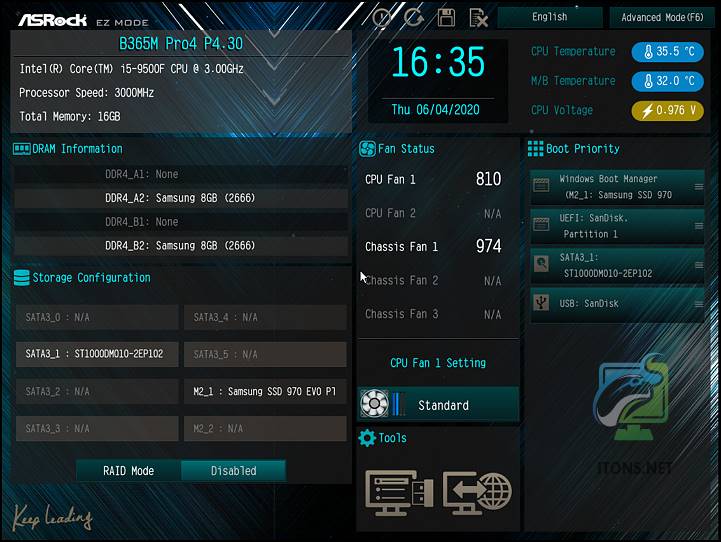
애즈락 바이오스(BIOS) UEFI 화면 캡처
애즈락(ASRock) 바이오스 화면 캡처가 가능함으로 인해서 더 이상 카메라로 찍지 않아도 이젠 고화질로 USB 에 이미지로 저장할 수 있습니다.
우선 집에 남아도는 아무 USB 메모리를 준비합니다.

USB 메모리 파일 시스템을 FAT32 로 포맷합니다. 포맷하기 전에 안에 있는 자료가 있으면 반드시 백업을 해야 합니다.
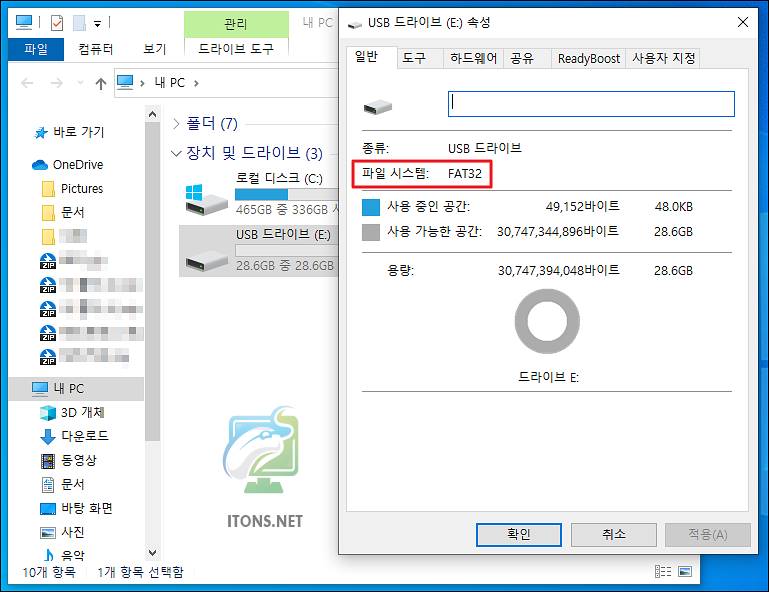
컴퓨터 재 부팅 시 F2 키를 눌러 바이오스(BIOS) UEFI 화면으로 진입한 뒤 F12 키를 누르면 스크린샷 캡처되어 이미지로 USB 메모리로 저장됩니다.
Screen Capture Status 메시지가 뜨는 화면은 직접 캡처가 안되므로 그렇게 화질은 좋지가 않지만 어쩔 수 없이 스마트폰 카메라로 찍어봤습니다.

USB 메모리를 NTFS 파일 시스템으로 포맷해보겠습니다.

그럼 바이오스 화면으로 진입하여 F12 키를 눌러도 캡처가 안 되는 것을 확인할 수 있습니다.
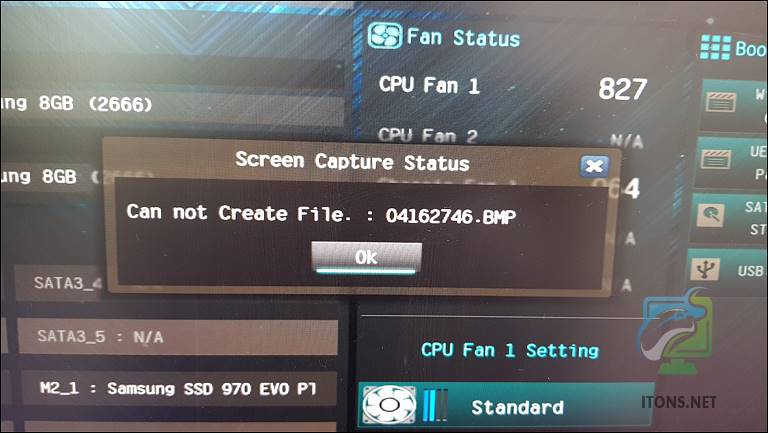
바이오스 화면 스크린샷 캡처가 성공하면 USB 메모리에 BMP 파일 이미지가 저장된 것을 볼 수 있습니다.
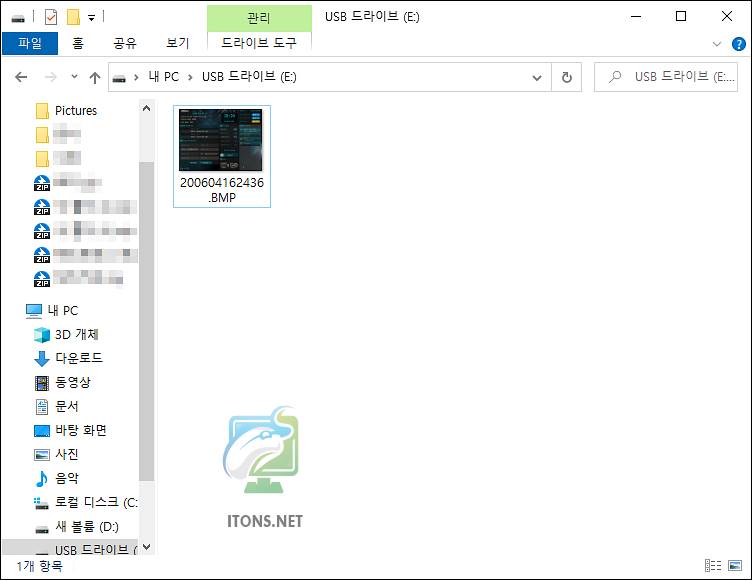
바이오스 캡처가 쉬우니 카메라로 모니터 화면을 직접 촬영하지 않아도 되겠습니다.